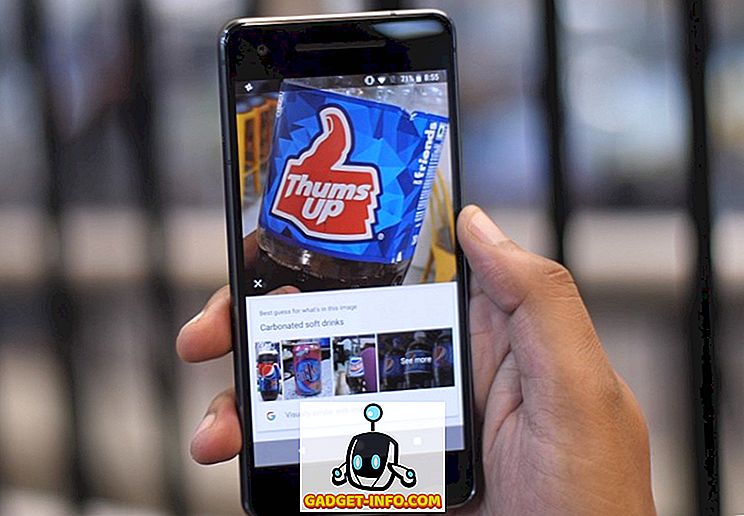YouTube दुनिया में अभी नंबर एक वीडियो स्ट्रीमिंग साइट है। यह Google और फेसबुक के बाद दुनिया भर में वेब पर 3 सबसे अधिक देखी जाने वाली साइट है। आप नवीनतम बिल्ली का बच्चा वीडियो देखना चाहते हैं, संगीत वीडियो, या बस अपने खुद के बनाए वीडियो अपलोड करना चाहते हैं, YouTube जाने का रास्ता है। भले ही YouTube वेब पर सबसे लोकप्रिय वीडियो स्ट्रीमिंग साइट है, लेकिन अभी भी कई ट्रिक्स और फीचर्स छिपे हुए हैं। यदि आप वीडियो स्ट्रीमिंग सेवा के नियमित उपयोगकर्ता हैं तो आपको YouTube के लिए सभी अच्छे ट्रिक्स जरूर सीखने चाहिए।
नीचे हर उपयोगकर्ता के लिए 20 कूल YouTube ट्रिक्स दिए गए हैं।
1. YouTube पर डिफ़ॉल्ट वीडियो प्लेबैक को उच्च गुणवत्ता में बदलें

यदि आप YouTube पर सभी वीडियो धुंधली 240p या 360p गुणवत्ता में शुरू करते हुए थक गए हैं, तो आपको यह सुनिश्चित करने के लिए अपनी सेटिंग्स बदलने की आवश्यकता है कि आपके सभी वीडियो आपके इंटरनेट कनेक्शन के आधार पर उच्चतम गुणवत्ता में संभव हो। डिफ़ॉल्ट वीडियो प्लेबैक गुणवत्ता को बदलने के लिए नीचे दिए गए चरणों का पालन करें।
- शीर्ष-दाएं कोने में अपने अवतार पर क्लिक करें और सेटिंग पर जाएं।
- बाएं पैनल में प्लेबैक पर क्लिक करें।
- अब वीडियो प्लेबैक गुणवत्ता के तहत, "मेरे कनेक्शन और खिलाड़ी के आकार के लिए हमेशा सर्वश्रेष्ठ गुणवत्ता चुनें" सक्षम करें।
- यह आपके इंटरनेट की गति के आधार पर हमेशा उच्चतम गुणवत्ता में वीडियो चलाएगा।

यदि आपके पास धीमी इंटरनेट गति है, लेकिन फिर भी आप अपने YouTube खिलाड़ी को HD में सभी वीडियो चलाने के लिए बाध्य करना चाहते हैं, तो आप YouTube के लिए एक्सटेंशन मैजिक एक्शन डाउनलोड कर सकते हैं । यह एक्सटेंशन आपके सभी YouTube वीडियो को YouTube में किसी भी सेटिंग को बदलने के बिना एचडी में चलाएगा।
2. YouTube में उन्नत खोजशब्द खोज

YouTube पर लाखों वीडियो हैं और कभी-कभी सेवा पर उस विशिष्ट वीडियो को खोजने के लिए काफी परेशान होना पड़ता है। जब आप YouTube पर एक विशिष्ट वीडियो ढूंढना चाहते हैं और आप सटीक शीर्षक को याद नहीं कर सकते हैं तो आप कीवर्ड के साथ वीडियो खोज सकते हैं। कीवर्ड के साथ अपने पसंदीदा वीडियो खोजने के लिए निम्न आदेशों का उपयोग करें।
- allintitle: keywordA keywordB, etc - इसका उपयोग विशिष्ट वीडियो खोजने के लिए करें, जिनके शीर्षक में आपके कीवर्ड हैं। उदाहरण के लिए: "allintitle: फीफा 15 Xbox One" उन सभी वीडियो को खोजेगा जिनके पास शीर्षक में Xbox One और Fifa 15 हैं।
- आप शब्द खोजते हैं - अलग-अलग वीडियो खोजने के लिए इस खोज शब्द का उपयोग करें लेकिन आपके द्वारा निर्दिष्ट कुछ कीवर्ड को छोड़ दें। उदाहरण के लिए: "फीफा 15-एक्सबॉक्स वन" सभी फीफा 15 वीडियो खोजेगा, लेकिन यह उन सभी वीडियो को बाहर कर देगा, जिनके शीर्षक में Xbox One है।
3. विशिष्ट वीडियो प्रारंभ समय

जब आप अपने पसंदीदा वीडियो को अपने दोस्तों या परिवार के साथ साझा करना चाहते हैं, लेकिन उन्हें पूरे वीडियो को देखने के बजाय उन्हें विशिष्ट समय से वीडियो दिखाना नहीं चाहते हैं, तो आप एक सरल तरीके से आसानी से ऐसा कर सकते हैं। किसी विशिष्ट प्रारंभ समय से किसी के साथ वीडियो साझा करने के लिए बस नीचे दिए गए चरणों का पालन करें।
- वीडियो के नीचे शेयर बटन पर क्लिक करें।
- "प्रारंभ करें:" पर टिक करें और उस विशिष्ट समय को दर्ज करें जो आप चाहते हैं।
- अब आप जिसे चाहें, उसके साथ लिंक साझा करें। जब वे लिंक खोलते हैं तो वीडियो आपके द्वारा निर्धारित विशिष्ट समय से शुरू होगा।
4. YouTube वीडियो विज्ञापनों को अनुकूलित करें

हर बार जब आप अपने पसंदीदा वीडियो देखना चाहते हैं, तो YouTube आपके वीडियो को चलाने से पहले एक कष्टप्रद 30 सेकंड के विज्ञापन के साथ आता है। कभी-कभी ये विज्ञापन वास्तव में कष्टप्रद हो सकते हैं क्योंकि वे आपके लिए पूरी तरह से बेकार हैं। आप इन विज्ञापनों को YouTube में अक्षम नहीं कर सकते हैं, हालाँकि, आप यह सुनिश्चित करने के लिए अपनी विज्ञापन प्राथमिकताओं को निश्चित रूप से अनुकूलित कर सकते हैं कि आप केवल वे विज्ञापन देखें जिन्हें आप वास्तव में रुचि रखते हैं। केवल विज्ञापन सेटिंग पर जाएं, यहाँ आप अपने देखे जाने वाले विज्ञापनों को अनुकूलित कर सकते हैं YouTube और अन्य Google वेबसाइटों पर। आप अपनी रुचियां जोड़ सकते हैं और Google यह सुनिश्चित करेगा कि आपको आपकी रुचियों के आधार पर विज्ञापन दिखाए जाएँ।
5. YouTube के क्षेत्रीय फ़िल्टरिंग को बायपास करें
यह काफी कष्टप्रद हो सकता है जब आप एक निश्चित वीडियो देखने के लिए उत्सुक हों, हालांकि, वीडियो को चलाने के बजाय YouTube आपको एक संदेश दिखाता है "निम्न YouTube वीडियो आपके देश / क्षेत्र में उपलब्ध नहीं है"। अब आपको YouTube द्वारा देश विशिष्ट या क्षेत्रीय फ़िल्टरिंग के बारे में चिंता करने की ज़रूरत नहीं है क्योंकि एक सरल URL ट्रिक आपको अपने देश में अवरुद्ध वीडियो देखने की अनुमति देगा।
आपको बस URL बदलना है
" //Www.youtube.com/ watch? V = VideoCode " से " //www.youtube.com/ v / VideoCode "।
यह सरल चाल आपके लिए क्षेत्रीय फ़िल्टरिंग को बायपास कर देगी और आप एक लाभ के रूप में पूर्ण ब्राउज़र विंडो में अवरुद्ध वीडियो देख पाएंगे।
वैकल्पिक रूप से, आप अवरुद्ध वेबसाइटों को अनब्लॉक करने के बारे में हमारी मार्गदर्शिका भी पढ़ सकते हैं।
6. YouTube पर पूरी लंबाई के टीवी शो और फिल्में कानूनी रूप से देखें
आपको YouTube पर छायांकित उपयोगकर्ताओं द्वारा अपलोड किए गए फिल्मों और टीवी शो एपिसोड के बूट संस्करण देखने की ज़रूरत नहीं है जब आप इन सभी वीडियो को कानूनी रूप से अपने YouTube खाते पर देख सकते हैं। अगर आप YouTube पर पूरी लंबाई की फिल्में देखना चाहते हैं तो आप YouTube मूवीज पर जा सकते हैं। अगर आप YouTube पर नवीनतम टीवी शो देखने में अधिक रुचि रखते हैं तो YouTube शो पर जाएं ।
7. नवीनतम YouTube पुन: डिज़ाइन की जाँच करें

यदि आप पुराने YouTube लेआउट और बोरिंग वीडियो प्लेयर से ऊब चुके हैं, तो आपको यह जानकर खुशी होगी कि YouTube के पास वास्तव में एक नया और नया डिज़ाइन किया गया लेआउट है। आप नए लेआउट का परीक्षण कर सकते हैं और देख सकते हैं कि आपको यह पसंद है या नहीं। YouTube टेस्टवॉच पर जाएं और YouTube द्वारा नवीनतम प्लेयर को सक्षम करने के लिए नए प्लेयर का चयन करें / नया वीडियो प्लेयर ऑफ़र और न्यूनतम बटन और सुविधाओं के साथ एक सरल और बिना घुसपैठ वाला प्लेबैक। आप हमेशा टेस्ट ट्यूब पर वापस जाकर और पुराने खिलाड़ी को चुनकर मूल वीडियो प्लेयर को पुनर्स्थापित कर सकते हैं।
8. YouTube पर पसंदीदा गीतों के लिए गीत प्राप्त करें

जब आप अपने पसंदीदा गाने सुन रहे होते हैं, लेकिन आपको पता नहीं होता है कि गायक वास्तव में क्या कह रहा है, तो यह आपके लिए गीतों को पढ़ने और शब्दों को सीखने का समय है। यदि आप गीत वीडियो को छोड़ना नहीं चाहते हैं और दूसरे टैब में गीत देखते हैं, तो आपको अब ऐसा करने की आवश्यकता नहीं है क्योंकि आप नया Chrome एक्सटेंशन Musixmatch डाउनलोड कर सकते हैं । एक बार स्थापित होने पर आपको YouTube पर देखे जाने वाले सभी संगीत वीडियो के शीर्ष पर अस्थायी गीत मिलेंगे। अपने खिलाड़ी में गीत देखने के लिए बस कैप्शन को चालू करें।
9. YouTube के लिए कीबोर्ड शॉर्टकट के साथ चीजों को आसान बनाएं
YouTube पर सब कुछ नियंत्रित करने के लिए अपने माउस का उपयोग करने में काफी समय लग सकता है। यदि आप चीजों को जल्दी से करना चाहते हैं तो आपको बिना किसी परेशानी के वीडियो के माध्यम से जल्दी और आसानी से बुनियादी कीबोर्ड शॉर्टकट सीखने की जरूरत है। नीचे आपके YouTube वीडियो प्लेयर के साथ मदद करने के लिए कुछ बुनियादी कीबोर्ड शॉर्टकट हैं।
- स्पेसबार वीडियो प्ले / पॉज करेगा।
- बायां / दायां तीर कुंजी वीडियो को आगे / पीछे करेगा।
- ऊपर / नीचे तीर कुंजी वॉल्यूम बढ़ाएगी / कम करेगी।
- होम / एंड कीज वीडियो को शुरुआत / अंत तक ले जाएगा।
- एम बटन वीडियो म्यूट करेगा।
10. YouTube वीडियो ऑफ़लाइन देखें

यदि आप भारत, फिलीपींस, या इंडोनेशिया के एक शौकीन चावला YouTube उपयोगकर्ता हैं तो आप निश्चित रूप से भाग्यशाली हैं क्योंकि आप अपने YouTube वीडियो को अपने Android डिवाइस पर ऑफ़लाइन देख सकते हैं। सभी स्थानीय रूप से अपलोड किए गए वीडियो और अन्य क्षेत्रीय सामग्री ऑफ़लाइन देखने के लिए उपलब्ध होगी। अमेरिका या यूके जैसे अन्य क्षेत्रों के वीडियो ऑफ़लाइन डाउनलोड के लिए उपलब्ध नहीं होंगे। आप अपनी ऑफ़लाइन लाइब्रेरी में इसे जोड़ने के लिए बस वीडियो के नीचे दिए गए बटन पर टैप कर सकते हैं। लाइब्रेरी को बाएं पैनल को खिसकाकर और ऑफ़लाइन टैप करके पहुँचा जा सकता है। आपके सहेजे गए वीडियो ऑफ़लाइन मोड में 48 घंटे तक उपलब्ध रहेंगे।
11. YouTube टीवी एक्सेस करें

अगर आप YouTube को एक पूर्ण टीवी मोड में आनंद लेना चाहते हैं और इसे अपने कीबोर्ड से नियंत्रित करना चाहते हैं तो आप YouTube TV पर जाकर आसानी से ऐसा कर सकते हैं। YouTube TV एक अनुकूलित YouTube संस्करण है जो आपके टीवी पर सूट करता है। यदि आप अपने डिवाइस को अपने टीवी से कनेक्ट करना चाहते हैं तो यह मोड आपके टेलीविजन के लिए सही संस्करण है।
आप अपने कीबोर्ड से पूरे मोड को नियंत्रित कर सकते हैं। अपने पसंदीदा वीडियो को चुनने के लिए तीर कुंजी दबाएं और इसे चलाने के लिए एंटर दबाएं। अलग-अलग कमांड नीचे कोने में दिखाए गए हैं ताकि आप YouTube टीवी के माध्यम से आसानी से अपना रास्ता बना सकें। यदि आपको अपने माउस का उपयोग करने का मन नहीं है, तो आप टीवी मोड का विकल्प चुन सकते हैं और अपने कीबोर्ड से YouTube को नियंत्रित कर सकते हैं।
12. YouTube के कूल ईस्टर अंडे
जब आप ऊब चुके हैं और किसी भी YouTube सुविधाओं के साथ प्रयोग करने के इच्छुक नहीं हैं तो आप YouTube में छिपे हुए कुछ ईस्टर अंडे का उपयोग कर सकते हैं। YouTube इंजीनियर काफी रचनात्मक हैं और उन्होंने YouTube खोज बॉक्स में कुछ शांत ईस्टर अंडे छिपाए हैं। YouTube पर कुछ सर्वश्रेष्ठ ईस्टर अंडे देखने के लिए निम्नलिखित खोज शब्दों का उपयोग करें।
- "बल ल्यूक का उपयोग करें" - आप जेडी की तरह अपने माउस के साथ सब कुछ घूम सकते हैं।
- "बीम मुझे स्कूटी" - पृष्ठ पर सभी खोज परिणाम टेलीपोर्ट करते हैं।
- "डोगे मेमे" - सभी फ़ॉन्ट कॉमिक बुक सैंस में बदल जाते हैं।
- "हार्लेम शेक करो" - सब कुछ बेतहाशा हार्लेम शेक गीत पर चलता है।
13. बीम YouTube वीडियो कंसोल या टीवी के लिए

यदि आप गेमिंग कंसोल, क्रोमकास्ट, या स्मार्ट टीवी के मालिक हैं तो आप अपने सभी YouTube वीडियो को सीधे अपने टीवी पर बीम कर सकते हैं। बस YouTube जोड़ी पर जाएं , अपने टीवी या गेमिंग कंसोल पर YouTube ऐप खोलें और कोड प्राप्त करें। इस कोड को YouTube जोड़ी पृष्ठ पर रखें और "यह टीवी जोड़ें" पर क्लिक करें। एक बार कनेक्ट होने के बाद आप अपने सभी पसंदीदा YouTube वीडियो को सीधे अपने टीवी पर स्ट्रीम कर पाएंगे।
14. अपना YouTube वॉच इतिहास साफ़ करें

अगर आप अपने YouTube अकाउंट पर सभी वीडियो हिस्ट्री को क्लियर या रिमूव करना चाहते हैं तो आप नीचे दिए गए तरीके को फॉलो करके आसानी से कर सकते हैं।
- ऊपरी-बाएँ कोने में YouTube लोगो के बगल में स्थित मेनू बटन पर क्लिक करें।
- इतिहास पर क्लिक करें, यह आपके सभी देखे गए वीडियो के साथ एक नया पृष्ठ खोलता है।
- अब आप सभी देखे गए वीडियो को हटाने के लिए "सभी इतिहास को साफ़ करें" पर क्लिक कर सकते हैं या प्रत्येक वीडियो के बगल में स्थित क्रॉस बटन पर क्लिक करके एक-एक करके वीडियो निकाल सकते हैं।
15. अन्य वेबसाइटों का उपयोग करते समय YouTube वीडियो देखें

यह YouTube में एक अंतर्निहित सुविधा होनी चाहिए थी लेकिन दुर्भाग्य से यह नहीं है। जब आप भी अपने पसंदीदा YouTube वीडियो देखना चाहते हैं, लेकिन साथ ही साथ आप अन्य वेबसाइटों का भी उपयोग करना चाहते हैं तो सौभाग्य से अब आप ऐसा कर सकते हैं कि नए क्रोम एक्सटेंशन फ़्लोटिंग YouTube का उपयोग करके । यह एक्सटेंशन आपको अपने क्रोम ब्राउज़र में किसी भी अन्य वेबसाइट का उपयोग करते हुए एक अस्थायी वीडियो प्लेयर में कोई भी YouTube वीडियो देखने देगा।
16. YouTube किड्स ऐप
यदि आप यह सुनिश्चित करना चाहते हैं कि आपके छोटे बच्चे YouTube पर कोई आपत्तिजनक सामग्री न देखें तो आप वास्तव में Google Play स्टोर या iTunes से YouTube के बच्चों के अनुकूल संस्करण प्राप्त कर सकते हैं। अपने Android डिवाइस या अपने Apple डिवाइस पर आप YouTube किड्स ऐप का उपयोग कर सकते हैं और अपने बच्चे के ऐप के उपयोग को सीमित कर सकते हैं। किडनी ऐप में उन बच्चों के लिए सुंदर बड़े बटन और आवाज खोज क्षमता है जो प्रभावी ढंग से टाइप नहीं कर सकते हैं। आप एक समय लॉक भी सेट कर सकते हैं जब आपके बच्चे पर्याप्त वीडियो देख चुके होते हैं तो ऐप स्वचालित रूप से लॉक हो जाएगा।
17. अपने सभी YouTube गतिविधियों को निजी रखें

यदि आप नहीं चाहते हैं कि कोई भी यह जान सके कि आप YouTube पर क्या कर रहे हैं, तो आप अपनी गोपनीयता चालू कर सकते हैं और YouTube पर आपकी सभी गतिविधि निजी रखी जाएगी। अपने YouTube खाते में गोपनीयता चालू करने के लिए नीचे दिए गए चरणों का पालन करें।
- शीर्ष-दाएं कोने में अपने अवतार पर क्लिक करें और सेटिंग पर जाएं।
- बाएं पैनल में प्राइवेसी पर क्लिक करें।
- अब दोनों गोपनीयता विकल्प सक्षम करें और सहेजें पर क्लिक करें।
- अब से YouTube पर आपकी सभी गतिविधि निजी होगी।
18. YouTube वीडियो को GIF में बदलें
YouTube एक वीडियो को GIF छवि में बदलने के लिए एक शानदार सुविधा प्रदान करता है ताकि आप इसे अपने दोस्तों के साथ साझा कर सकें या इसे इंटरनेट पर अपलोड कर सकें। आपको किसी भी बाहरी GIf निर्माता का उपयोग करने की आवश्यकता नहीं है क्योंकि YouTube में विभिन्न वीडियो को एक एनिमेटेड GIF में बदलने के लिए एक सरल अंतर्निहित सुविधा है। बस नीचे दिए गए चरणों का पालन करें।
- वीडियो के नीचे शेयर बटन पर क्लिक करें।
- अब GIF टैब पर क्लिक करें और अपनी GIF प्राथमिकताएं चुनें।
- आप अपने GIF में स्टार्ट टाइम, एंड टाइम, टॉप टेक्स्ट और बॉटम टेक्स्ट जोड़ सकते हैं।
- हिट GIF बनाएं और आप साझा करने के लिए अपनी एनिमेटेड छवि प्राप्त करेंगे।
हालाँकि, यह सुविधा YouTube पर सभी वीडियो के लिए उपलब्ध नहीं हो सकती है।
19. YouTube पर 360 डिग्री वीडियो देखें
अगर आप पूर्ण मनोरम वीडियो के प्रशंसक हैं तो आपको YouTube पर 360 डिग्री वीडियो सुविधा पसंद आएगी। मोबाइल ऐप पर, बस बाएं पैनल में स्क्रॉल करें और आपको 360 डिग्री विकल्प दिखाई देगा। इसे टैप करें और आपको YouTube पर सभी लोकप्रिय और ट्रेंडिंग 360 डिग्री वीडियो वाले पेज पर ले जाया जाएगा।
डेस्कटॉप संस्करण पर केवल YouTube 360 डिग्री पर पहुंचता है और आपको पूर्ण 360 डिग्री के कोण में शूट किए गए सबसे हॉट वीडियो मिलेंगे। डेस्कटॉप संस्करण पर अनुभव मोबाइल संस्करण के रूप में स्पष्ट नहीं हो सकता है।
20. आपके YouTube वीडियो के लिए मुफ्त पृष्ठभूमि संगीत
क्या आप YouTube पर एक वीडियो अपलोड करना चाहते हैं लेकिन आपके पास वीडियो में कोई संगीत या ध्वनि नहीं है? यदि ऐसा है तो YouTube ने आपको पृष्ठभूमि संगीत और धुनों की मुफ्त सीमा प्रदान की है। YouTube संगीत लाइब्रेरी पर जाएं और सूची में से कोई भी संगीत डाउनलोड करें। आप अपने वीडियो और प्रोजेक्ट में इन संगीत फ़ाइलों का खुलकर उपयोग कर सकते हैं। सभी संगीत फ़ाइलें कॉपीराइट मुक्त हैं। आप अपने वीडियो में विज्ञापन समर्थित संगीत और गीतों का भी उपयोग कर सकते हैं, यदि आप अपने वीडियो में विज्ञापन प्रदर्शित करने के साथ ठीक हैं, जबकि लाभ कॉपीराइट स्वामी के पास जाता है।
हमें उम्मीद है कि आपके YouTube के दैनिक उपयोग में ये सभी अच्छे YouTube ट्रिक्स काम आएंगे। अगर आपके पास YouTube के बारे में कोई अतिरिक्त सुझाव या ट्रिक्स हैं तो हमें नीचे टिप्पणी अनुभाग में पोस्ट करके हमें बताएं।